DVD PPT Burn - Video Convert PPT
- Türkçe
- English
- Deutsch
- français
- español
- italiano
- português (Brasil)
- русском
- 日本語
- 한국어
- Dansk


DVD Burner Pro Öğreticisi (I) PPT Moyea
DVD / Blu-ray Convert PPT
Disk DVD / Blu-ray PowerPoint dönüştürme ve yakma işlemi boyunca size alın
DVD Burner Pro PPT Moyea DVD / Blu-ray kayıpsız ve platform ve aygıtlar üzerinden esnek dağıtım için doğrudan diske yakmak için PowerPoint sunumu dönüştürmek yardımcı olur. Bu öğretici serisi winasıl özellikleri ve seçenekleri farklı set kullanarak TV oynatma için şık bir DVD / Blu-ray slayt gösterisi oluşturmak için Pro Edition kullanmanız için size öğretecektir.
Başlarken
Önce yapılması gereken bir şey, dönüşüm başlatmak - indir, yükleme ve exe dosyasını çalıştırın. DVD Burner Pro PPT Moyea Bilgisayarınızda.

Aşağıdaki bölümde adım DVD / Blu-ray adıma PowerPoint tüm dönüşüm aracılığıyla alır. Bunu dikkatle okuyun.
1. PowerPoint dosyalarını içe aktarma
Tıklayın Eklemek DVD / Blu-ray dönüştürmek istediğiniz PowerPoint dosya (lar) almak için düğmesine basın. Dönüşüm başına 12 PPT dosyaları ekleyebilirsiniz.

2. PowerPoint dosyası için bir DVD / Blu-ray çıkış seçeneği
Menü çubuğunda, 'Seçenekler' sekmesini tıklayın. Seçenekleri arabirimi görüntülenir.
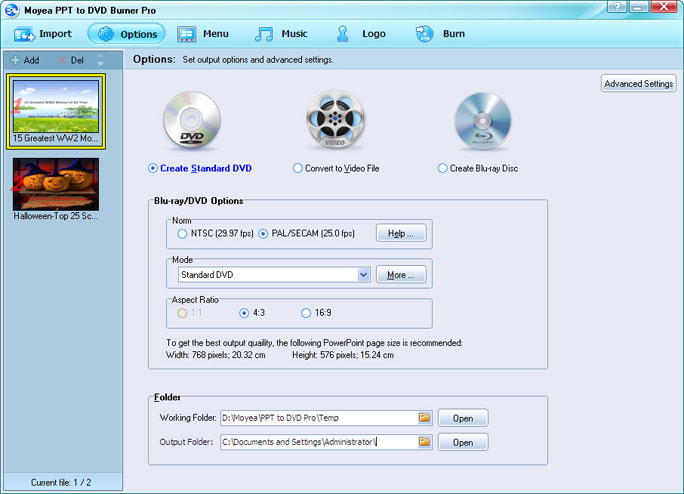
Veya 'Create Blu-ray Disc' radyo düğmesini 'Standart DVD Oluştur' da kontrol edin.
İlgili Şartlar
-
- Norm: Sizin Blu-ray/DVD çıkışı için TV standardını belirtir. PAL Avrupa kullanıcıları için geçerli olmakla birlikte genellikle NTSC Amerikalı kullanıcılar için geçerlidir. Eğer olması gereken tek emin değilseniz, tıklatın
 bunu kontrol etmek.
bunu kontrol etmek. - Modu: Blu-ray/DVD çıkış modu. Seçtiyseniz 'Standart DVD Oluştur', varsayılan mod Standart DVD olurdu. Blu-ray Disc 'seçili oluştur' If ', isteğe modları (1280 * 720), bir 720p olurdund 1080p (1920x1080). O 'Create Blu-ray Disc' sadece 16:9 'dur Buna ek olarak, Boy Oranı 4:3 ve 16:9 oluşan' Standart DVD Oluştur '. Yönüyle ilgili daha fazla bilgi edinmek için, boyutu ve ekran boyutu kodlamak, vurdu
- Klasör: Çalışma klasörü ve çıktı klasör yolları içerir. Çalışma klasöründe bulunan tüm dosyaları conv tamamlanmasıyla birlikte kaybolur için iki yol farklı olduğundan emin olunersion.

- Norm: Sizin Blu-ray/DVD çıkışı için TV standardını belirtir. PAL Avrupa kullanıcıları için geçerli olmakla birlikte genellikle NTSC Amerikalı kullanıcılar için geçerlidir. Eğer olması gereken tek emin değilseniz, tıklatın
Gelişmiş Ayarlar
İşte Seçenekler arayüzü, ayrıca PowerPoint DVD veya Blu-ray Disk için gelişmiş ayarlar yapabilirsiniz.
Bunu yapmak için, tıklayın Gelişmiş Ayarlar sağ üst düğmesini. Arayüz 'Gelişmiş Ayarlar - Blu-ray/DVD Modu' görüntülenir.

Ayarlayabilirsinizslayt boyutu, video kalitesi,ses codec,Blu-ray/DVD ses dili kodu, VeDönüşüm durumusizin Blu-ray/DVD çıkışı için.
Blu-ray/DVD slayt gösterisi için gelişmiş ayarları ayrıntıları öğrenin
-
- PowerPoint: Sununuzu bir ses dosyası ile giderse, oluşturulan Blu-ray/DVD bunu görmezden seçebilirsiniz. İki veya daha fazla animasyon dahil, özellikle / Blu-ray üzerinde sorunsuz oynatım içinDVD oynatıcılar, daha iyi manuel modda ses görmezden gelmeyi tercih ediyorum.
- Slayt Boyutu: TV'de oynatmak için Blu-ray/DVD slayt gösterisi için uygun bir slayt boyutu seçin. Daha sonra Blu-ray/DVD çalma Geçerli slayt ölçekli tutmak veya gerektiği gibi slayt boyutunu ayarlamak için seçebilirsiniz.
- Video Kalitesi: Yüksek görüntü kalitesi veya daha küçük dosya boyutu? Bu size kalmış. En heyecan verici video efekti elde etmek için, " Yüksek Kalite " seçin.
- Audio Codec: İki ses codec mevcuttur, PowerPoint Blu-ray/DVD için yani AC3 ve MP2, bir Blu-ray/DVD oynatıcı oynamak için. Değil biri olmalıdır emin misin? Ardından 'AC3', standart bir Blu-ray/DVD ses codec'i seçin.
- Blu-ray/DVD: Sizin Blu-ray/DVD çıkışı için ses dili kodunu ayarlayın. Seçin veya Blu-ray/DVD menüleri devre dışı bırakmak için değil. Buna ek olarak, aynı zamanda el-oyun modunda gezinti düğmelerini göstermek seçebilirsiniz.
- Dönüşüm: DVD / Blu-ray PowerPoint dönüştürme ses bölümü sessiz olun. DVD / Blu-ray dosyasıyla aynı adı taşıyan başka bir dosya varsa, onu yeniden adlandırmak veya geçersiz kılmayı da seçebilirsiniz.
3. Sağ Blu-ray / DVD menü seçin veya kendi oluşturun
Için Toggle Menü sekmesi. Blu-ray/DVD Menü arabirimi görüntülenir. Bu özelliği 'Standart DVD Oluştur' ve seçenekleri 'Blu-ray Disk oluşturma' için kullanılabilir olduğunu unutmayın.

On Blu-ray/DVD Uzaktan kumanda simülatörü,
- Sizin Blu-ray/DVD için ana menü önizleme veya düzenlemek için tıklatın Menü.
- Sizin Blu-ray/DVD için başlık menüsü önizleme veya düzenlemek için tıklatın Başlık.
Altında, sonra size Blu-ray/DVD slayt için farklı bir menü şablonu isterseniz Menü Şablonlar seçin, En iyi gibi bir menü seçmek için açılan listeyi tıklatın.
Kişisel Blu-ray/DVD menüsü Yap
Bir Blu-ray/DVD menü DIY eğlenceli keşfetmek için, sadece tıklayın Menu Creator düğmesi. Sen zengin özellikleri ile kendi ana menü ve başlık menüsü yapabilirsiniz Menu Creator.

Bir değişiklik yapmak için çerçeve içinde her belirli sekmesini tıklatın. DVD Burner Pro PPT Moyea Eğer bol bir Blu-ray/DVD menüsünü özelleştirmek sağlararka plan dolgusu,çerçeve stilleri,simge stilleriveçerçeve renkleri.

Özelleştirme sonrası, tıklayın Tümüne Uygula dönüşüm için her şey PPT dosya için geçerli ayarları uygulamak için.
4. Arka plan müziği ve sizin anlatım ekleyin
The Müzik özellik ekleme ve PowerPoint anlatım kayıt ses bir alternatif sunuyor.

Aşağıdakilerden birini, PowerPoint DVD veya Blu-ray Disk için müzik veya anlatım yok yapılandırmak için:
- Arka plan müziği olarak favori şarkı eklemek için tıklayın
 .
. - DVD veya Blu-ray Disk için anlatım olarak çok ses eklemek için tıklayın
 .
. - Yerleştirilen bir ses dosyasını veya kaydedilmiş bir anlatım dosyasını sınamak için, tıklayın
 .
. - Bir ses dosyasını kaldırmak için, onu seçin ve tıklayın
 .
.
Arka plan müzik ve kayıt anlatım için operasyonu 'Otomatik' ve 'Elle' modlarında aynı gider.
5. Özel bir logo / filigran ile Blu-ray/DVD slayt kişiselleştirin
Eğer sizin veya Blu-ray/DVD slayt istenmeyen değişiklik korkuyor iseniz, DVD / Blu-ray yazıcı için PPT içinde Logosu özelliği yararlanabilirsiniz. Onu yapmak için pasta bir parça.

İleri için Logo arayüzü
- Tıklayın Ekle ... bir resim eklemek düğmesi, firmanızın marka, serin bir avatar, vb gibi
- Görüntünün boyutunu değiştirmek için, yakınlaştırmak veya uzaklaştırmak için herhangi bir sınır sürükleyin.
- Logonun saydamlığı ayarlamak için, Alpha ve Hoşgörü kaydırma çubukları ile sürükle-bırak yapın.
6. DVD / Blu-ray PPT Yanık
Her şey hazır olduğunda, onu dönüştürmek ve DVD veya Blu-ray Disc PowerPoint sunum yakmak zamanı. Tıklayın Yanık Yanık arayüzüne girmek için.

Disc Burn
# Not: Bir DVD veya Blu-ray Disc doğrudan PowerPoint dosyası yakmak için, PC'nizde yazılabilir bir DVD veya Blu-ray Disc ve bir üçüncü taraf Blu-ray/DVD brülör olmalıdır.
- Cilt Etiket: Bu adı Blu-ray/DVD dosya üzerinde görüntüler. Istediğiniz gibi yeniden adlandırabilirsiniz.
Durumunda da herhangi bir DVD veya Blu-ray Disc veya DVD / Blu-ray yazıcı kullanılabilir, bir Blu-ray/DVD imaj dosyası oluşturmak için seçebilirsiniz. Daha sonra, bir üçüncü taraf met ile disk DVD / Blu-ray görüntü dosyasını yakabilirrner.
- ISO Dosya: PC'nizde ISO dosyasının dizini belirtir. Bunu gerektiği gibi değiştirebilirsiniz.
Ardından, tıklayın![]() Blu-ray/DVD PPT süper dönüşüm zevk. Dönüşüm sonra, bir DVD / Blu-ray oynatıcı ile DVD veya Blu-ray Disc kanca büyük TV doğru arkanıza yaslanın ve PowerPoint yapımı DVD veya Bl izlemeku-ray aileniz ve arkadaşlarınızla paylaşın.
Blu-ray/DVD PPT süper dönüşüm zevk. Dönüşüm sonra, bir DVD / Blu-ray oynatıcı ile DVD veya Blu-ray Disc kanca büyük TV doğru arkanıza yaslanın ve PowerPoint yapımı DVD veya Bl izlemeku-ray aileniz ve arkadaşlarınızla paylaşın.
DVD Burner Pro PPT Moyea var mı?


 Tavsiye Edilen Ürün
Tavsiye Edilen Ürün
DVD Burner Pro PPT
DVD veya Blu-ray Disc PowerPoint dosyalarını Burn ve herhangi bir formatta video PPT dosyalarını dönüştürebilirsiniz.
Daha Fazla Bilgi Ücretsiz Deneme
 Ürün Listesi
Ürün Listesi-
İş / Profesör / Bireysel İçin
- DVD Burner Pro PPT
- Video Converter PPT
- DVD Burner Lite PPT
- PPT4Web Converter
- DVD SlideShow Builder Deluxe
- DVD Eğitim PPT
- Video Eğitim PPT
Eğitim için
 Müşteri Övgüleri
Müşteri ÖvgüleriBen DVD PPT Moyea sihirli olduğunu söylemek cesaret. Bana az Yükle, beni daha kazandı! Bir dijital fotoğraf makinesi gibi doğal Anneler Günü için hassas bir DVD slayt gösterisi, yapılan ve annem derinden etkilendi yaptı.
--- David


